10 sposobów naprawy 0x80070015 Bitlocker Błąd urządzenia nie jest gotowy
Opublikowany: 2023-03-11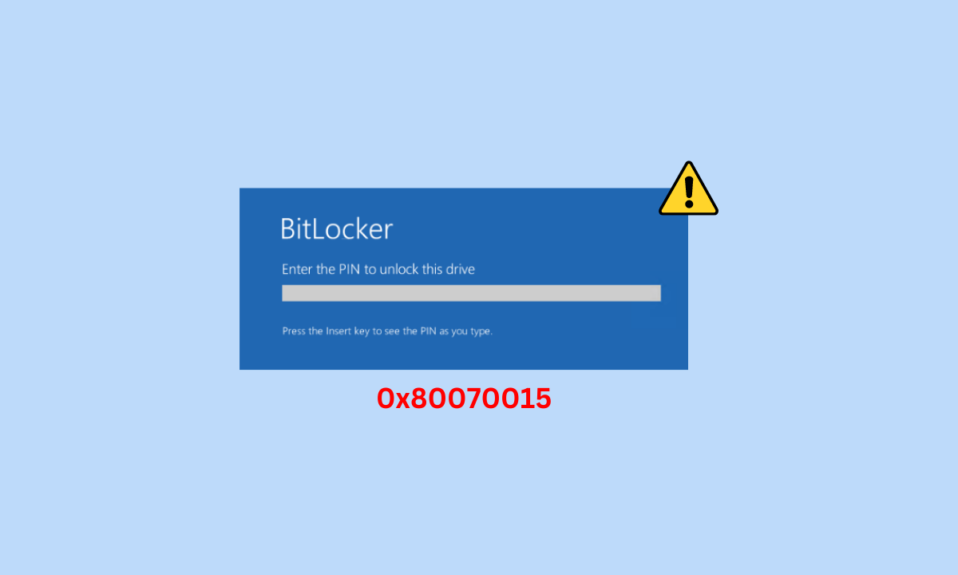
0x80070015 Bitlocker Problem Urządzenie nie jest gotowe występuje, gdy użytkownik próbuje zainstalować dysk zewnętrzny na swoim komputerze. Najczęstszą przyczyną tego błędu jest niezgodny dysk, ale mogą istnieć poważniejsze przyczyny. Problem Urządzenie nie jest gotowe może uniemożliwić użytkownikowi dostęp do dysku zewnętrznego, aw niektórych przypadkach może nawet spowodować utratę danych. W poniższym przewodniku omówimy, czym jest błąd instalacji systemu Windows 0x80070015 i jakich metod można użyć, aby go naprawić.
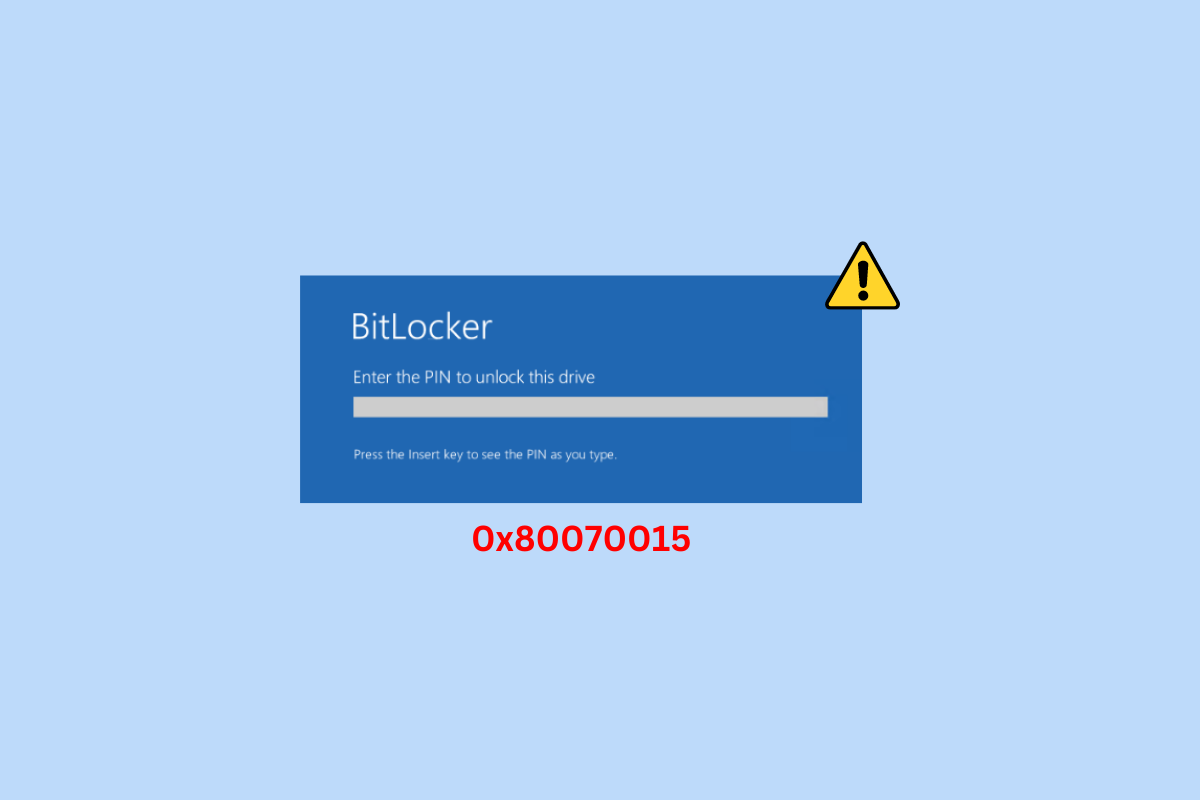
Sposoby naprawienia błędu Bitlocker 0x80070015 Urządzenie nie jest gotowe
Tutaj dowiesz się o metodach rozwiązywania problemów, aby rozwiązać błąd 0x80070015 Bitlocker, urządzenie nie jest gotowe.
Przyczyny braku gotowości urządzenia Błąd dysku twardego
Przyczyn tego błędu w systemie Windows 10 może być kilka. Niektóre z typowych przyczyn wymieniono tutaj.
- Niewłaściwe lub wadliwe połączenia napędów są podstawową przyczyną tego problemu.
- Wadliwy dysk twardy może również powodować ten problem na komputerze.
- Błędy systemowe i problemy z systemem Windows mogą również powodować ten problem.
- Jeśli stan dysku to Nie zainicjowany, Nieprzydzielony lub RAW, może wyświetlić ten błąd podczas łączenia z komputerem.
- Przyczyną tego problemu może być również atak wirusa na komputer lub dysk.
- Uszkodzone pliki systemowe są również związane z tym problemem.
- Nieaktualna lub uszkodzona aktualizacja systemu Windows może również powodować ten problem.
- Przyczyną tego problemu może być również nieaktualny lub uszkodzony sterownik kontrolera USB.
- Jeśli sterownik USB nie jest zgodny z systemem Windows, może to powodować ten problem.
- Niewłaściwa litera sterownika może również powodować ten problem.
- Przyczyną tego problemu mogą być również różne inne podstawowe problemy ze sprzętem systemowym.
Jak naprawić błąd Bitlocker 0x80070015 Urządzenie nie jest gotowe
W tym przewodniku omówimy metody, które pomogą Ci dowiedzieć się, jak naprawić błąd systemu Windows 0x80070015.
Metoda 1: podstawowe metody rozwiązywania problemów
Poniżej przedstawiono niektóre z podstawowych metod rozwiązywania problemów, które można wykonać, aby naprawić ten błąd w systemie Windows 10.
1A: Napraw połączenia dysku
Często zdarza się, że dysk nie łączy się prawidłowo z komputerem i powoduje błędy. Gdy próbujesz podłączyć dysk zewnętrzny do komputera, zawsze upewnij się, że został on prawidłowo podłączony do portu USB. Możesz również sprawdzić, czy port nie jest uszkodzony fizycznie, a jeśli zostanie znaleziony, zlecić naprawę, aby uniknąć problemów z dyskiem twardym Urządzenie nie jest gotowe. Jeśli to nie pomoże i nadal nie wiesz, na czym polega problem z instalacją systemu Windows 0x80070015 lub jak go naprawić, wypróbuj następną metodę.
1B: Wymień dysk twardy
Jeśli problem będzie się powtarzał, sprawdź, czy dysk, który próbujesz podłączyć, jest w dobrym stanie i czy w ogóle nie jest uszkodzony. Jeśli dysk ulegnie awarii, najlepiej wymienić go na nowy, aby uniknąć dalszych uszkodzeń komputera i naprawić problem Bitlocker 0x80070015 Urządzenie nie jest gotowe.
1C: Wykonaj czysty rozruch
W niektórych przypadkach możesz spróbować rozwiązać ten problem, wykonując czysty rozruch systemu. Czysty rozruch spróbuje usunąć wszystkie błędy, które mogą powodować ten problem z dyskiem zewnętrznym. Możesz zapoznać się z przewodnikiem Wykonaj czysty rozruch w systemie Windows 10, aby znaleźć metody wykonywania czystego rozruchu na komputerze.
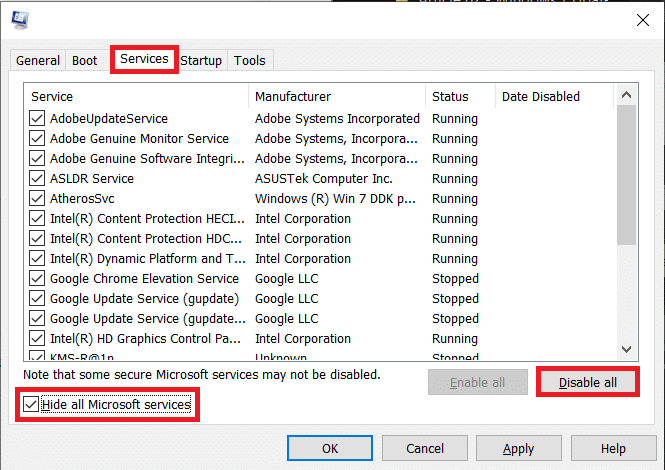
Metoda 2: Uruchom narzędzie do rozwiązywania problemów ze sprzętem i urządzeniami
Możesz spróbować uruchomić wbudowane narzędzie do rozwiązywania problemów, aby zdiagnozować i rozwiązać problemy ze sprzętem i napędami. Sprawdź nasz przewodnik, aby uruchomić narzędzie do rozwiązywania problemów ze sprzętem i urządzeniami, aby rozwiązać problemy.
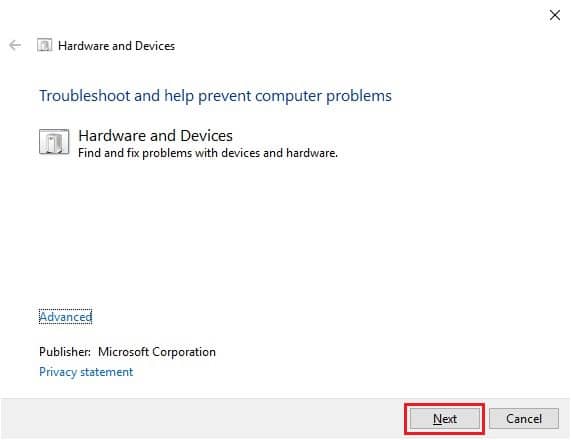
Przeczytaj także: Napraw błąd systemu Windows 0 ERROR_SUCCESS
Metoda 3: Zmodyfikuj stan dysku
Jedną z łatwiejszych metod zdiagnozowania przyczyny tego błędu na dysku jest sprawdzenie i modyfikacja stanu dysku w Zarządzaniu dyskami.
Opcja I: Jeśli dysk nie został zainicjowany
Jeśli stan dysku wskazuje, że nie został zainicjowany, ten komunikat oznacza, że dysk nie rozpoznał systemu i dlatego powoduje błąd. Możesz wykonać następujące kroki, aby dowiedzieć się, jak naprawić błąd systemu Windows 0x80070015.
1. Naciśnij jednocześnie klawisze Windows + R, aby otworzyć okno dialogowe Uruchom .
2. W oknie dialogowym Uruchom wpisz diskmgmt.msc i naciśnij klawisz Enter .
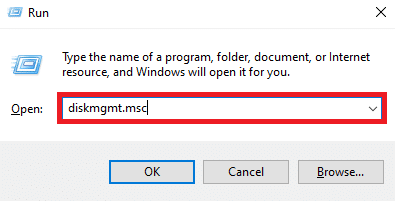
3. Zlokalizuj i kliknij prawym przyciskiem myszy dysk, który pokazuje stan Nie zainicjowany .
4. Na koniec kliknij Zainicjowany dysk .
Jeśli to nie pomoże i nadal nie wiesz, na czym polega problem z instalacją systemu Windows 0x80070015 lub co możesz zrobić, aby go naprawić, wypróbuj następną metodę.
Opcja II: Jeśli dysk jest nieprzydzielony
Jeśli stan dysku jest odczytywany jako nieprzydzielony, możesz spróbować naprawić problem z dyskiem twardym Urządzenie nie jest gotowe, tworząc nową partycję na nieprzydzielonym miejscu.
1. Wykonaj kroki 1-2 z poprzedniej metody, aby uzyskać dostęp do Zarządzania dyskami .
2. Zlokalizuj dysk z napisem Nieprzydzielone .
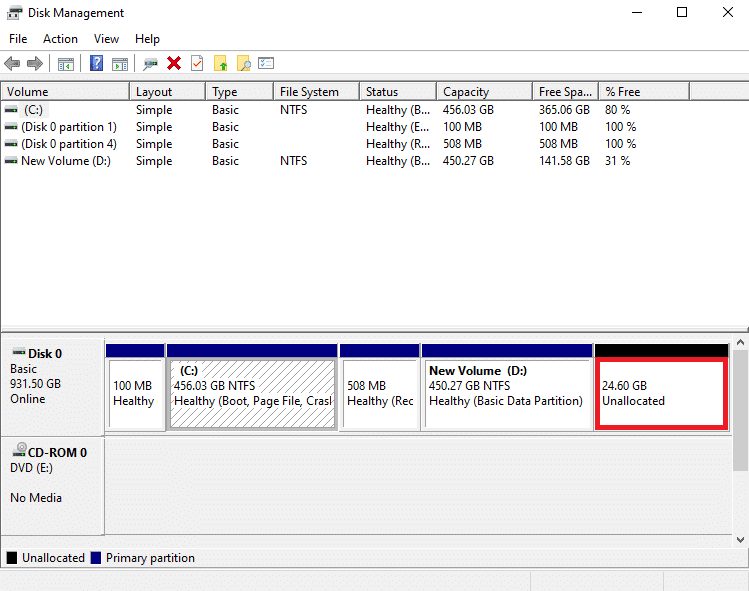
3. Teraz kliknij prawym przyciskiem myszy nieprzydzielone miejsce i kliknij Nowy prosty wolumin… .
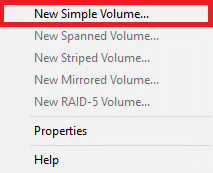
4. Kliknij przycisk Dalej w kreatorze nowego prostego woluminu i postępuj zgodnie z instrukcjami wyświetlanymi na ekranie, aby zakończyć proces.
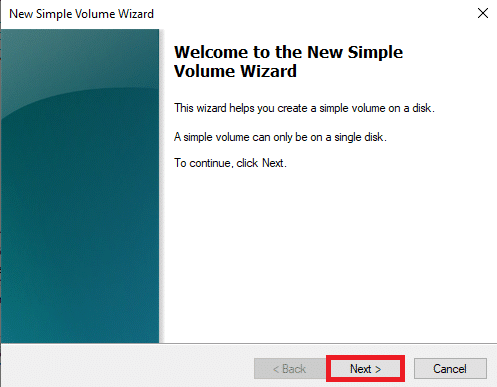
Uwaga: Możesz także spróbować odzyskać partycje i dane z dysku, korzystając z różnych narzędzi do odzyskiwania innych firm.
Opcja III: Jeśli dysk jest w formacie RAW
Jeśli stan dysku to RAW , możesz spróbować rozwiązać ten problem, formatując dysk.
1. Otwórz Zarządzanie dyskami , wykonując kroki 1-2 z metody 2A .
2. Kliknij prawym przyciskiem myszy Dysk i kliknij Formatuj… .
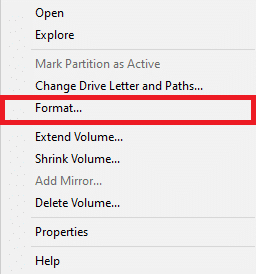
3. Wybierz Poziom woluminu jako NTFS i Rozmiar jednostki alokacji jako 32K .
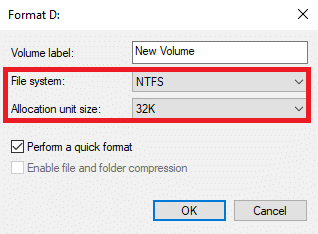
4. Na koniec kliknij OK , aby potwierdzić krok.
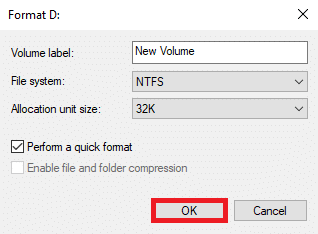
Jeśli ta metoda nie pomoże i nadal nie wiesz, co robić, możesz wypróbować następną metodę, aby dowiedzieć się, jak naprawić błąd systemu Windows 0x80070015.
Przeczytaj także: 9 sposobów naprawy dysku niesystemowego lub komunikatu o błędzie dysku
Metoda 4: Uruchom skanowanie w poszukiwaniu złośliwego oprogramowania
Częstą przyczyną tego błędu w przypadku dysków twardych na komputerach z systemem Windows może być atak wirusa. Jeśli komputer jest zainfekowany wirusem, może on blokować różne procesy, a czasem powodować jeszcze poważniejsze problemy. Dlatego ważne jest, aby chronić komputer przed wszystkimi takimi zagrożeniami. Możesz wykonać pełne skanowanie komputera, aby usunąć z niego istniejącego wirusa. Sprawdź nasz przewodnik Jak uruchomić skanowanie antywirusowe na moim komputerze? wykonać kroki w celu bezpiecznego usunięcia wirusa z komputera.

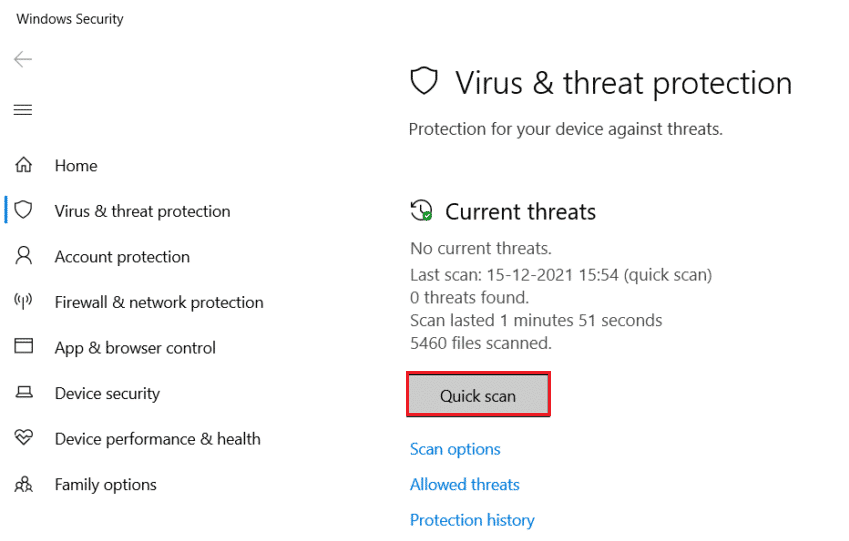
Metoda 5: Napraw pliki systemowe
Dysk twardy może działać nieprawidłowo z powodu różnych problemów z plikami systemowymi. Jeśli na twoim komputerze lub dysku znajdują się uszkodzone pliki, z pewnością napotkasz problemy podczas wykonywania zadań na komputerze. Jednym z najłatwiejszych rozwiązań tego problemu jest wykonanie wbudowanego skanowania systemu na komputerze. Skany SFC i CHKDSK to dwie najlepsze opcje naprawy plików systemowych. Możesz zapoznać się z przewodnikiem Jak naprawić pliki systemowe w systemie Windows 10, aby dowiedzieć się, jak uruchomić te skany, aby rozwiązać problem 0x80070015 Bitlocker, że urządzenie nie jest gotowe.
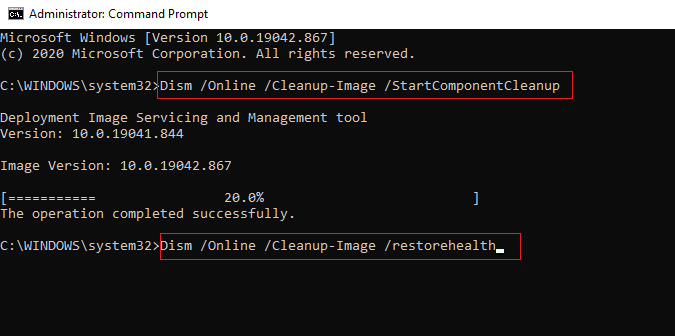
Metoda 6: Zainstaluj najnowszą aktualizację systemu Windows
Jeśli wyłączyłeś automatyczne aktualizacje systemu Windows na swoim komputerze, możesz tracić nowe funkcje z powodu nieaktualnej aktualizacji systemu Windows. Nieaktualna aktualizacja może powodować kilka problemów z komputerem, ponieważ prawdopodobnie zawiera błędy. W takim przypadku należy rozważyć zainstalowanie najnowszych aktualizacji systemu Windows 10. Jeśli nie masz pewności, jak zainstalować aktualizacje, przeczytaj nasz przewodnik Jak pobrać i zainstalować najnowszą aktualizację systemu Windows 10.
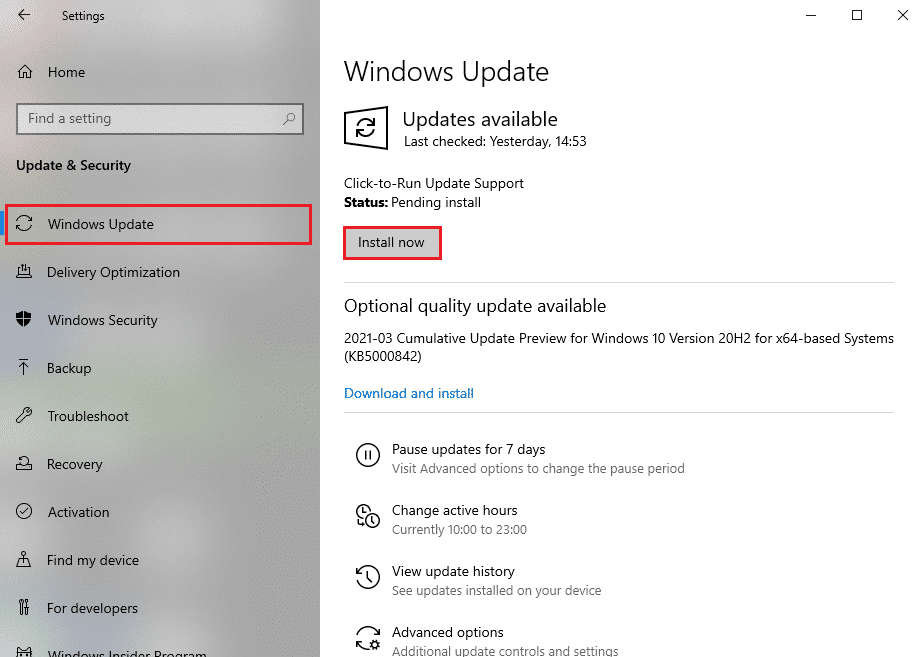
Przeczytaj także: Napraw kod błędu Windows Update 0x800b0108
Metoda 7: Zaktualizuj sterownik kontrolera USB
Sterowniki kontrolera USB są ważną częścią komputerów z systemem Windows. Te sterowniki ułatwiają podłączanie dysków twardych i dysków zewnętrznych do komputera. Jeśli jednak te sterowniki są przestarzałe i działają nieprawidłowo, mogą powodować kilka błędów podczas próby podłączenia dysku. Zawsze możesz sprawdzić i zaktualizować sterownik urządzenia na swoim komputerze, aby rozwiązać ten problem. Zapoznaj się z przewodnikiem Jak zaktualizować sterowniki urządzeń w systemie Windows 10, aby dowiedzieć się, jak zaktualizować sterownik kontrolera USB.
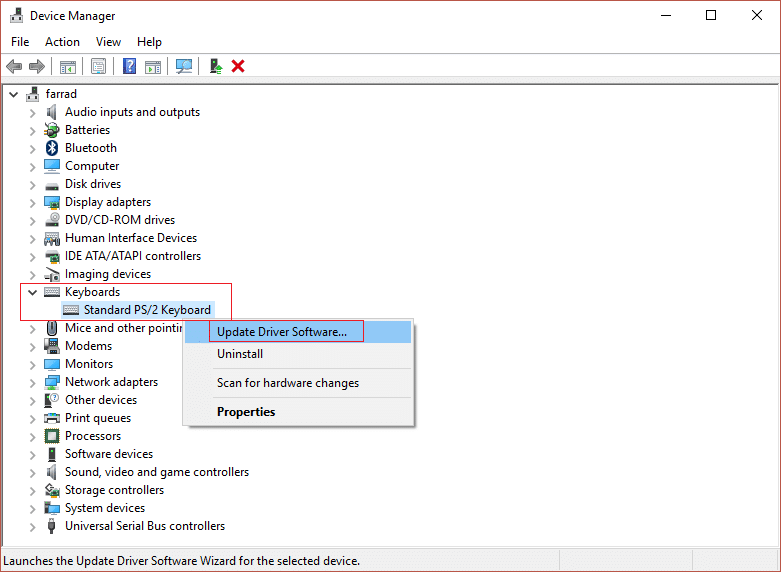
Metoda 8: Ponownie zainstaluj sterownik kontrolera USB
Jeśli aktualizacja sterownika nie rozwiąże tego problemu, prawdopodobnie sterownik jest uszkodzony i potrzebujesz nowego, świeżego sterownika. Możesz odinstalować istniejący sterownik i ponownie zainstalować nowy na swoim komputerze. Możesz zapoznać się z naszym przewodnikiem na temat odinstalowywania i ponownego instalowania sterowników w systemie Windows 10, aby poznać kroki tej metody.
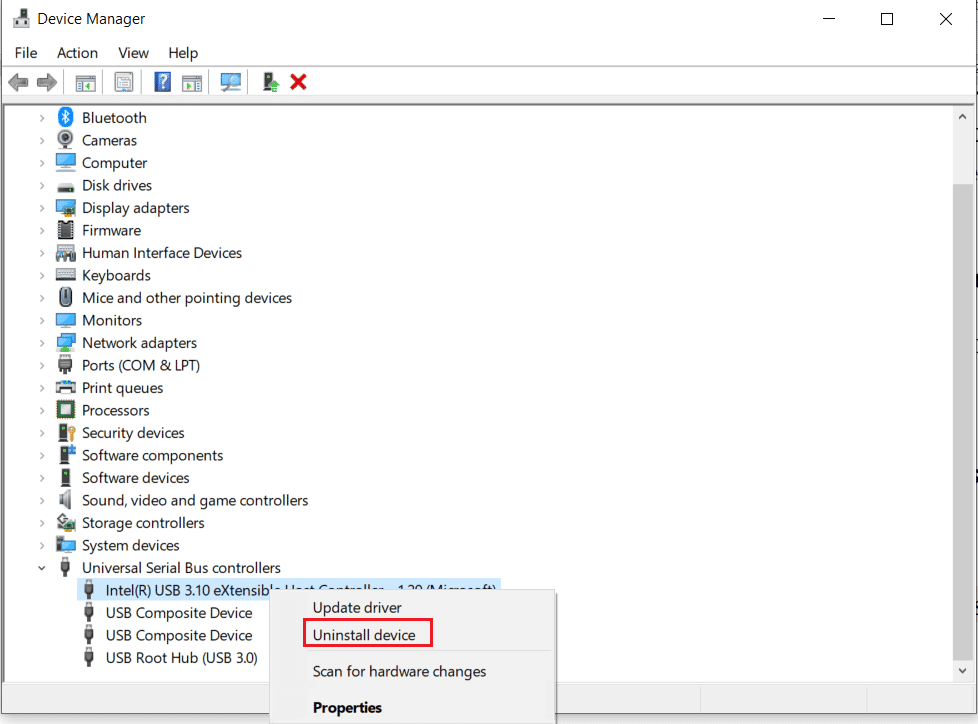
Przeczytaj także: Napraw kod błędu USB niedziałający 39
Metoda 9: Zainstaluj sterowniki w trybie zgodności
Podczas instalowania sterownika z zewnętrznej witryny internetowej na komputerze mogą czasami wystąpić problemy ze zgodnością spowodowane różnymi wersjami systemu operacyjnego komputera. Może to dodatkowo spowodować błąd urządzenia nie jest gotowy podczas próby podłączenia dysku twardego do komputera. Możesz obejść ten problem, instalując sterownik w trybie zgodności.
1. Otwórz przeglądarkę internetową i pobierz sterownik ze strony producenta. (Oto na przykład sterownik kontrolera Intel USB)
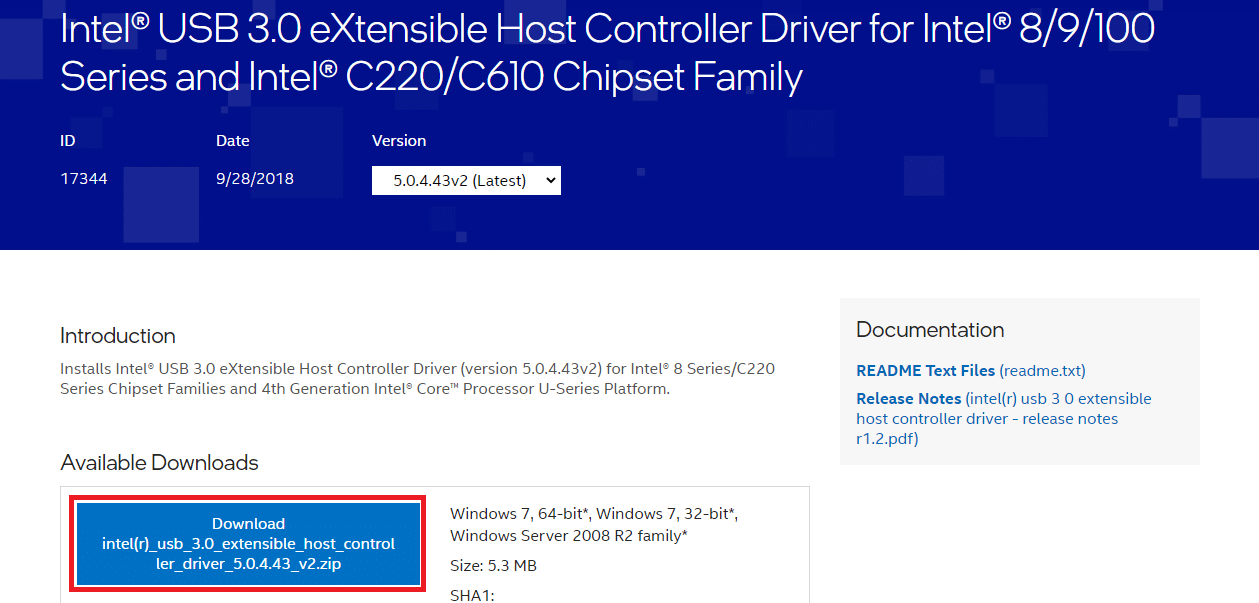
2. Kliknij prawym przyciskiem myszy pobrany plik instalacyjny i kliknij Właściwości .
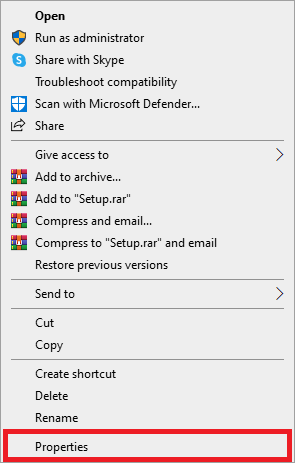
3. Tutaj przejdź do karty Zgodność .
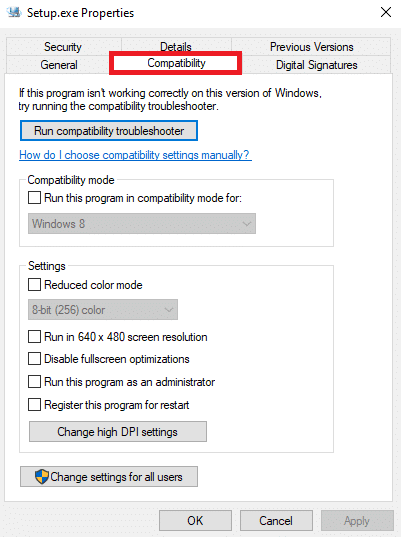
4. Zaznacz pole Uruchom ten program w trybie zgodności dla plików .
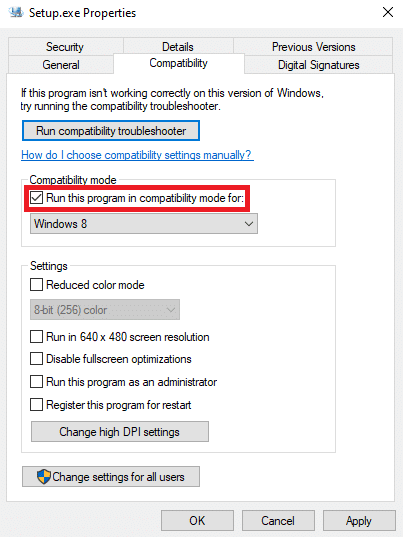
5. Z rozwijanych opcji wybierz Windows 8.
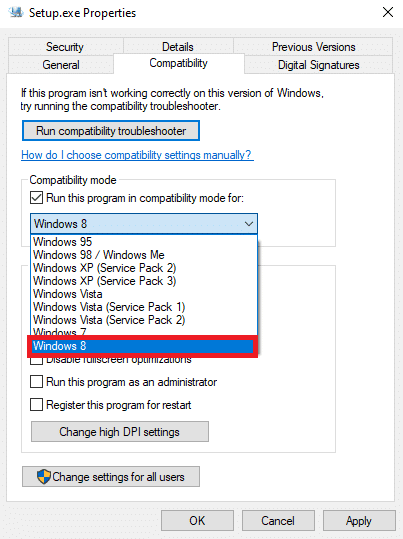
6. Na koniec kliknij Zastosuj , a następnie OK, aby zapisać zmiany.
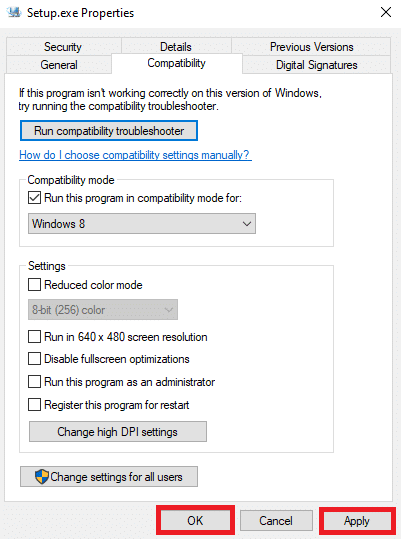
Przeczytaj także: Napraw błąd uchwytu jest nieprawidłowy w systemie Windows 10
Metoda 10: Przypisz literę dysku do dysku zewnętrznego
Jeśli poprzednie metody nie pomogą, a problem nadal występuje, możesz spróbować przypisać literę dysku do dysku zewnętrznego, aby rozwiązać ten problem.
1. Podłącz dysk zewnętrzny do komputera, a następnie naciśnij Windows + R , aby otworzyć okno dialogowe Uruchom .
2. W oknie dialogowym Uruchom wpisz diskmgmt.msc i naciśnij klawisz Enter .
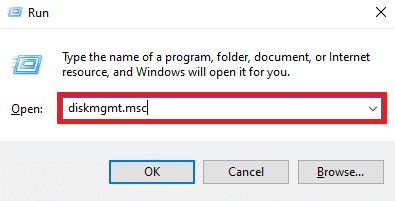
3. Teraz w oknie Zarządzanie dyskami kliknij prawym przyciskiem myszy dysk zewnętrzny i wybierz Zmień literę dysku i ścieżki… .
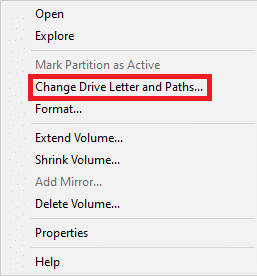
4. Teraz kliknij Zmień… .
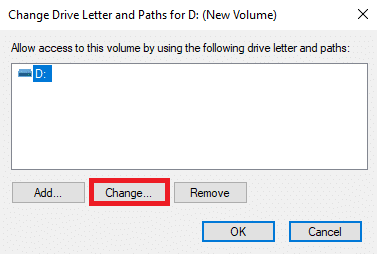
5. W nowym oknie dialogowym wybierz listę rozwijaną Przypisz następującą literę dysku .
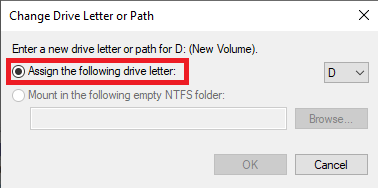
6. Wybierz inną literę dysku i kliknij OK .
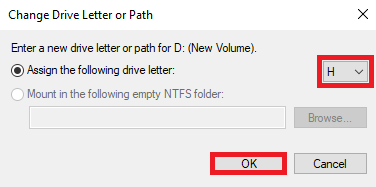
Zalecana:
- Jak usunąć konto GroupMe
- Napraw błąd aktualizacji systemu Windows z błędem 0x80242016
- Napraw brak miejsca w Dropbox, aby uzyskać dostęp do folderu
- Jak włączyć i skonfigurować szyfrowanie funkcją BitLocker w systemie Windows 10
Mamy nadzieję, że ten przewodnik był dla Ciebie pomocny i udało Ci się naprawić błąd 0x80070015 Bitlocker Urządzenie nie jest gotowe . Daj nam znać, która metoda pomogła Ci naprawić błąd systemu Windows 0x80070015. Jeśli masz dla nas jakieś sugestie lub pytania, daj nam znać w sekcji komentarzy.
